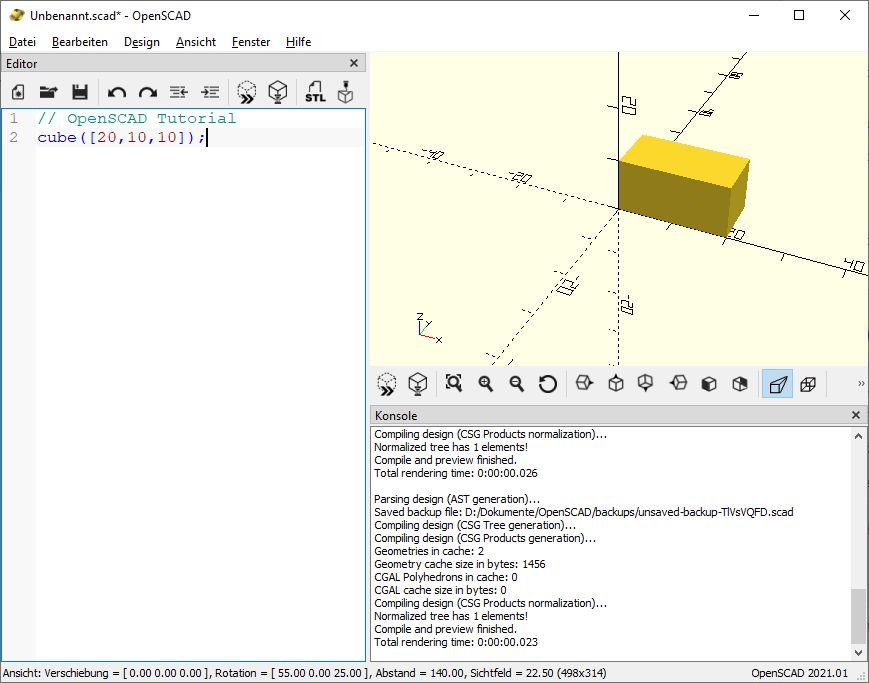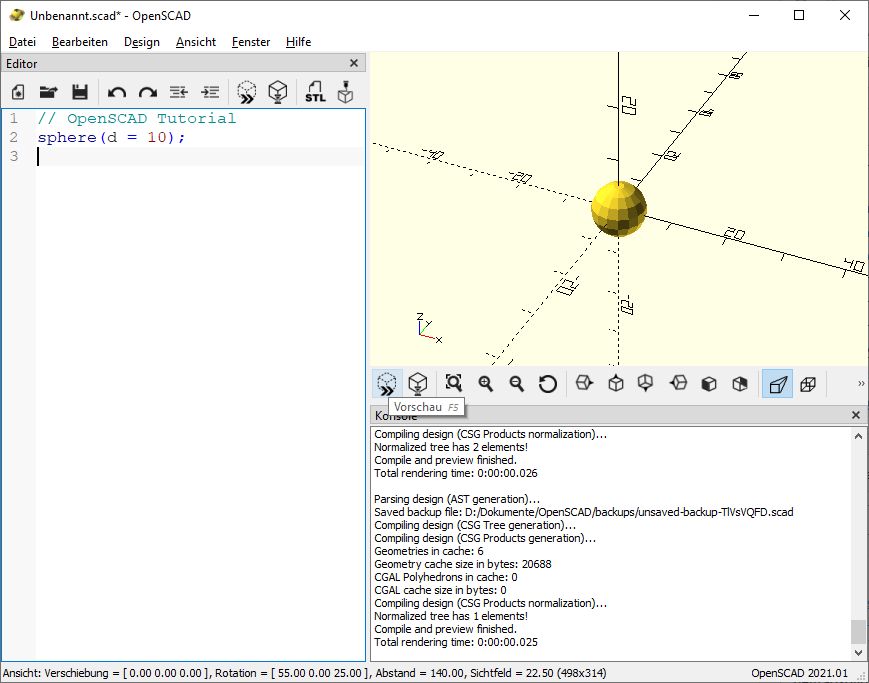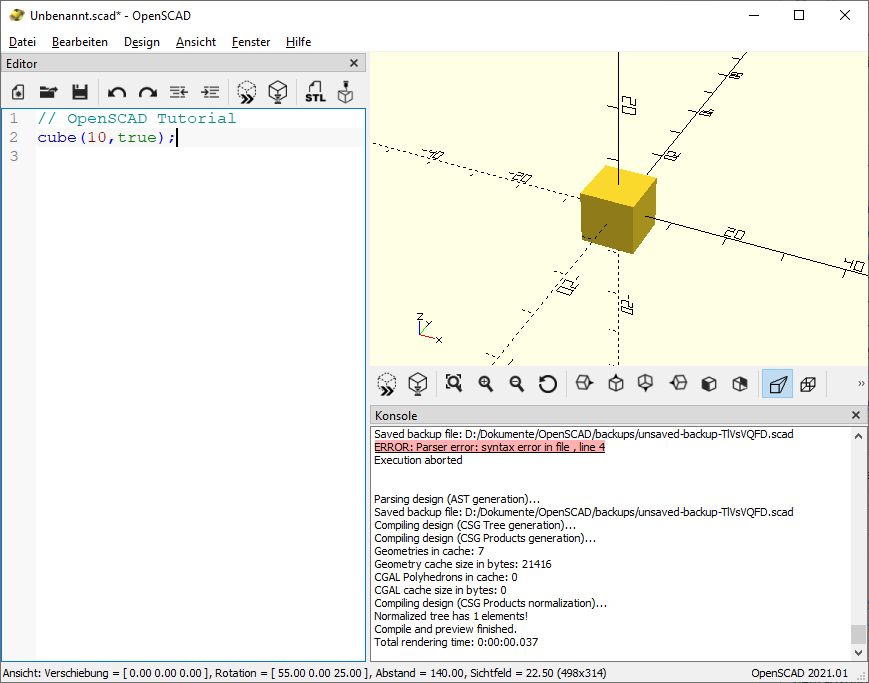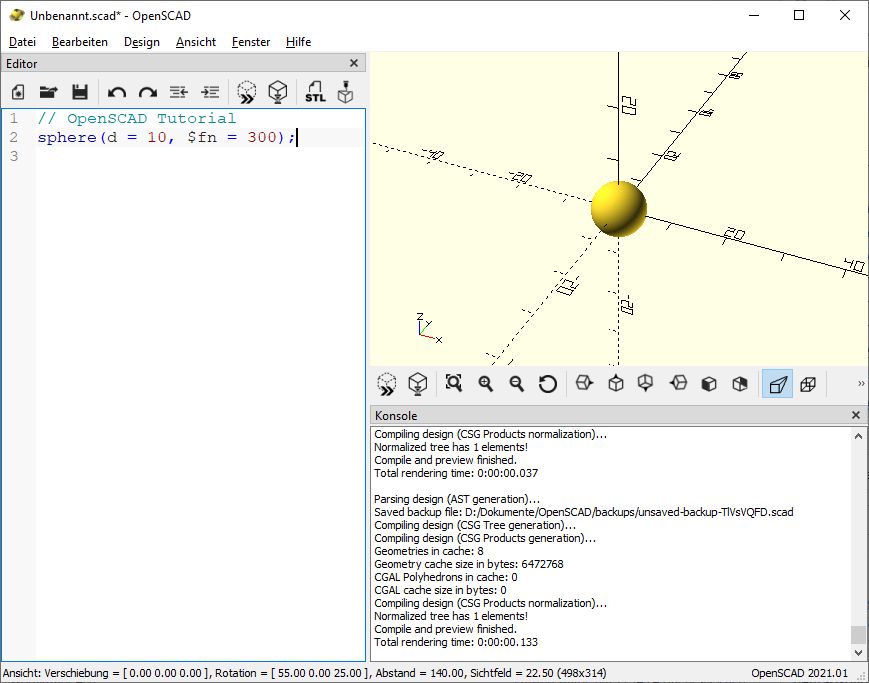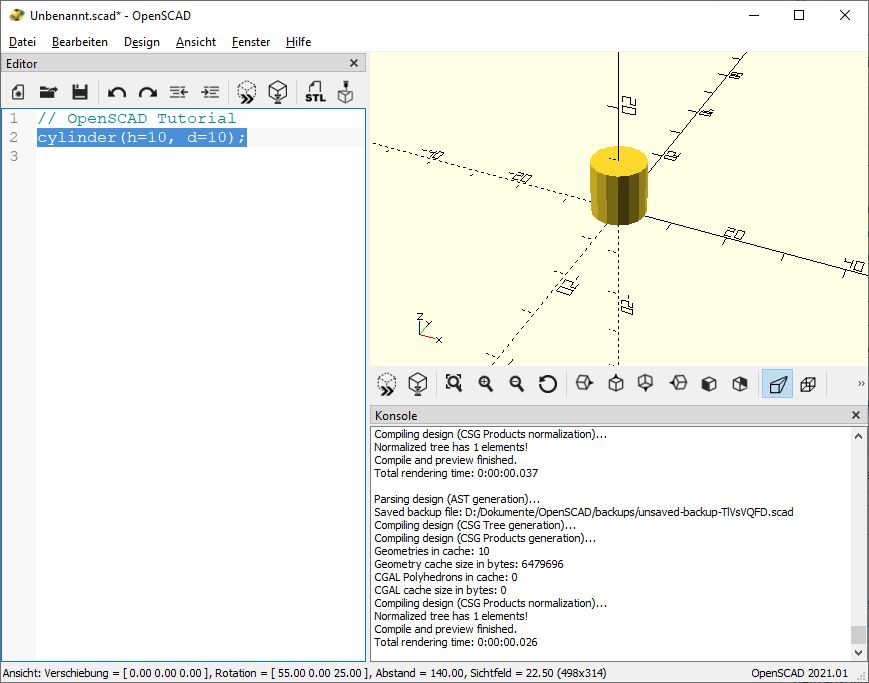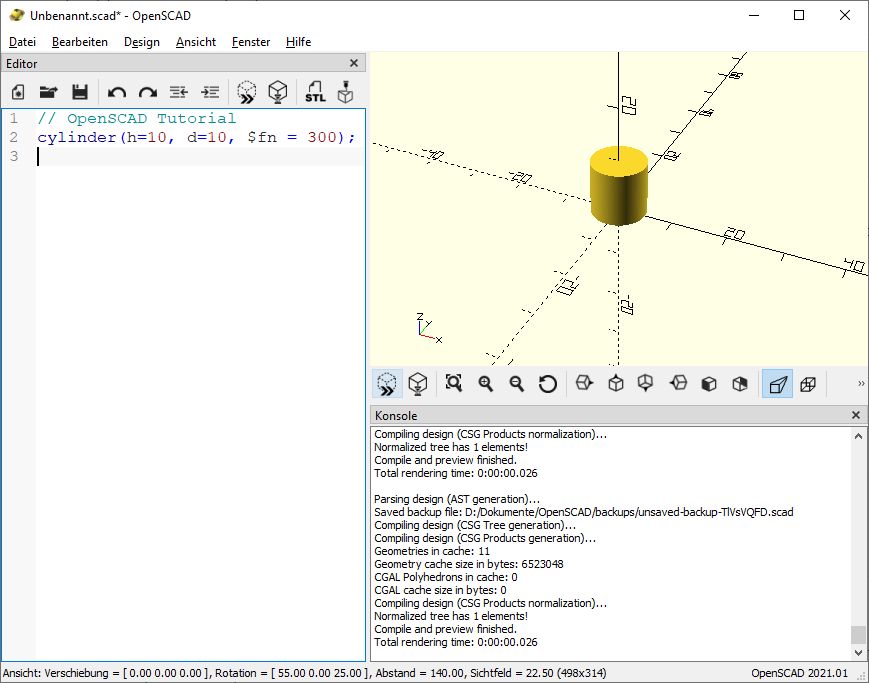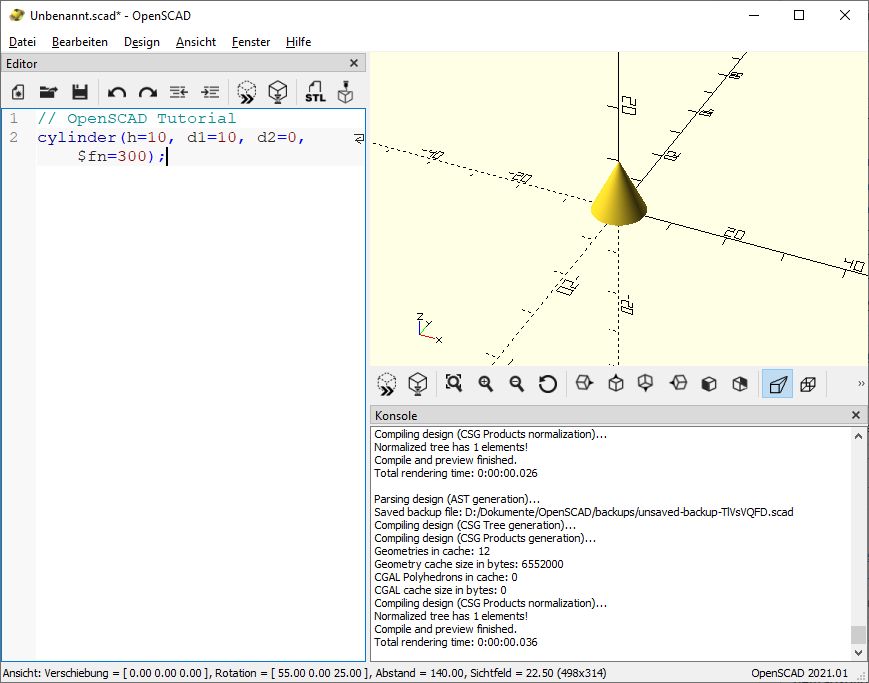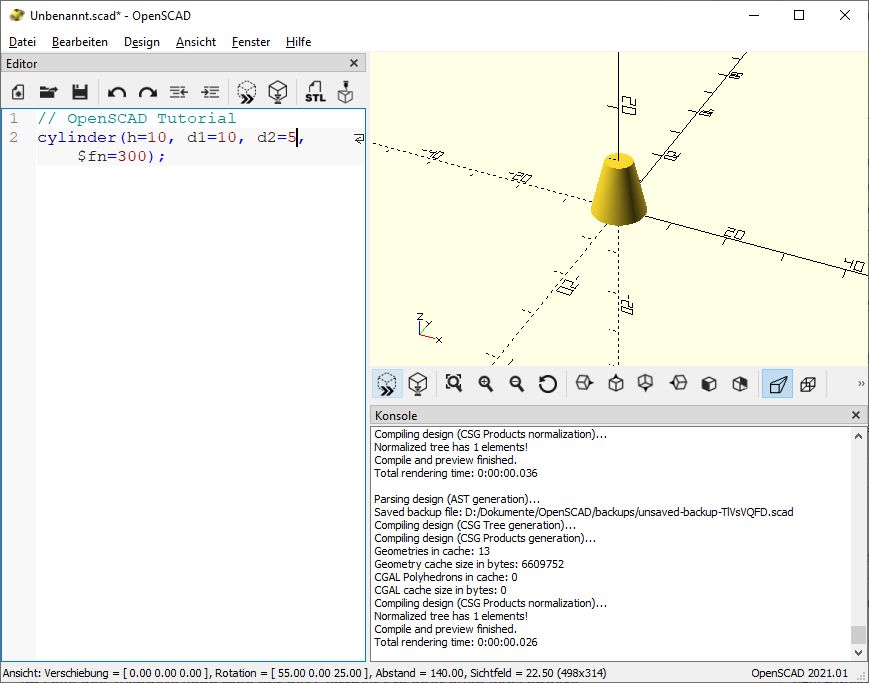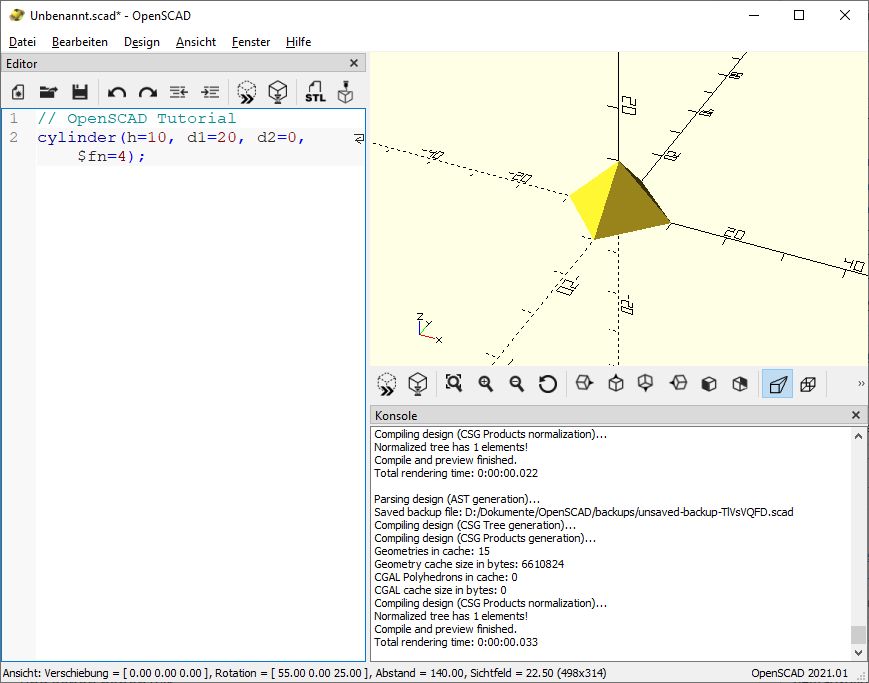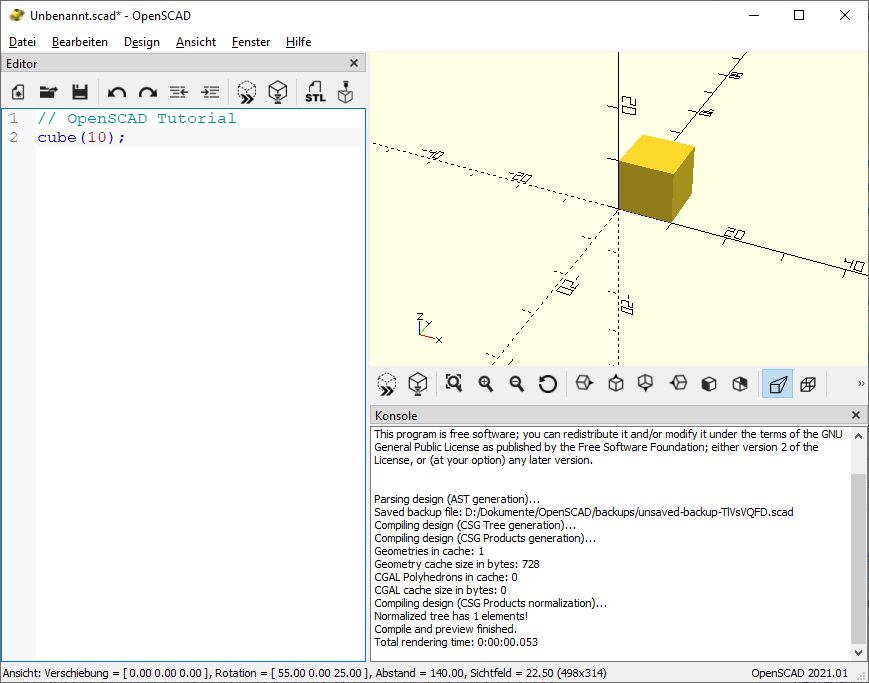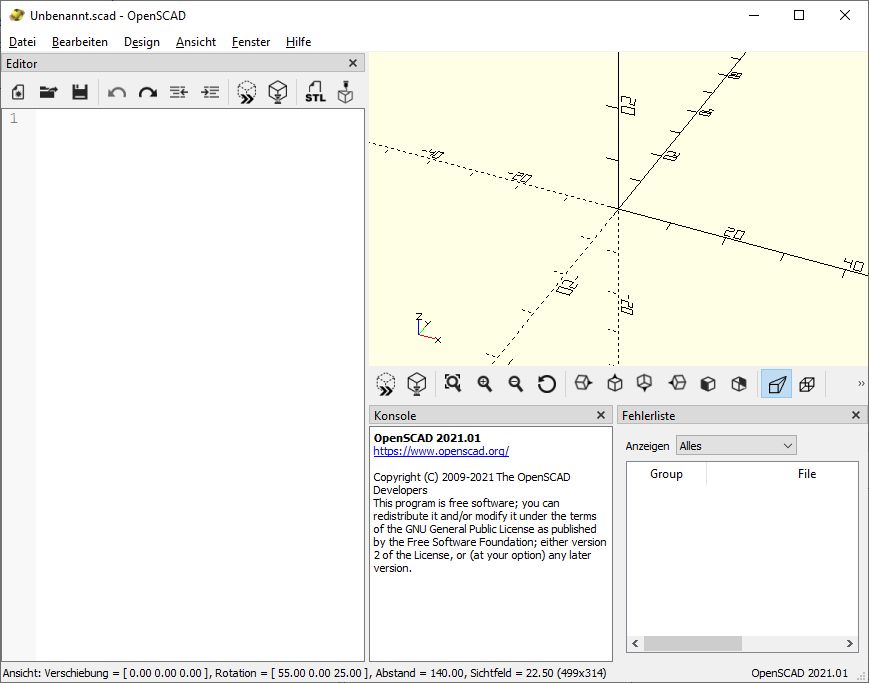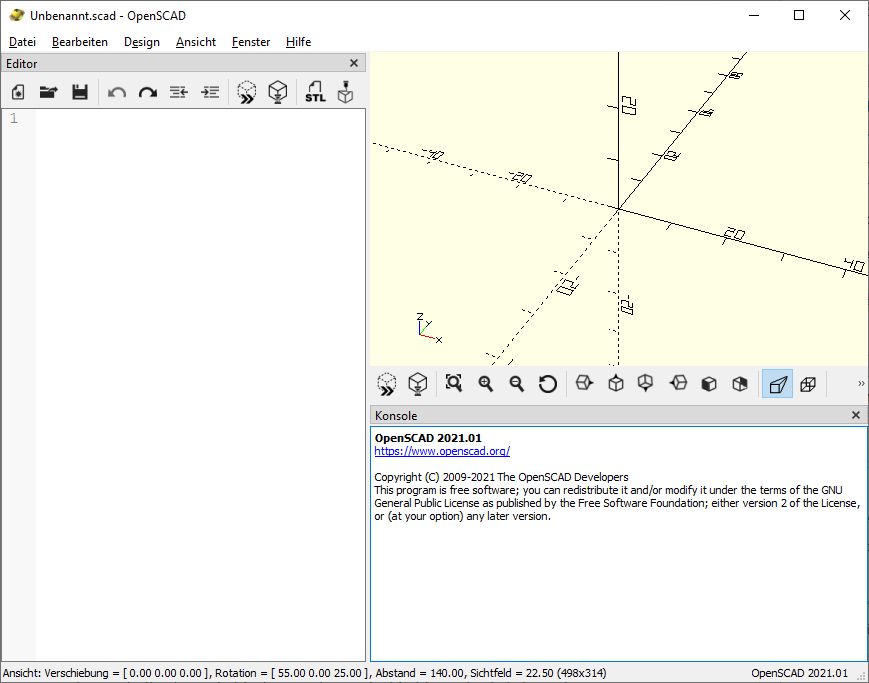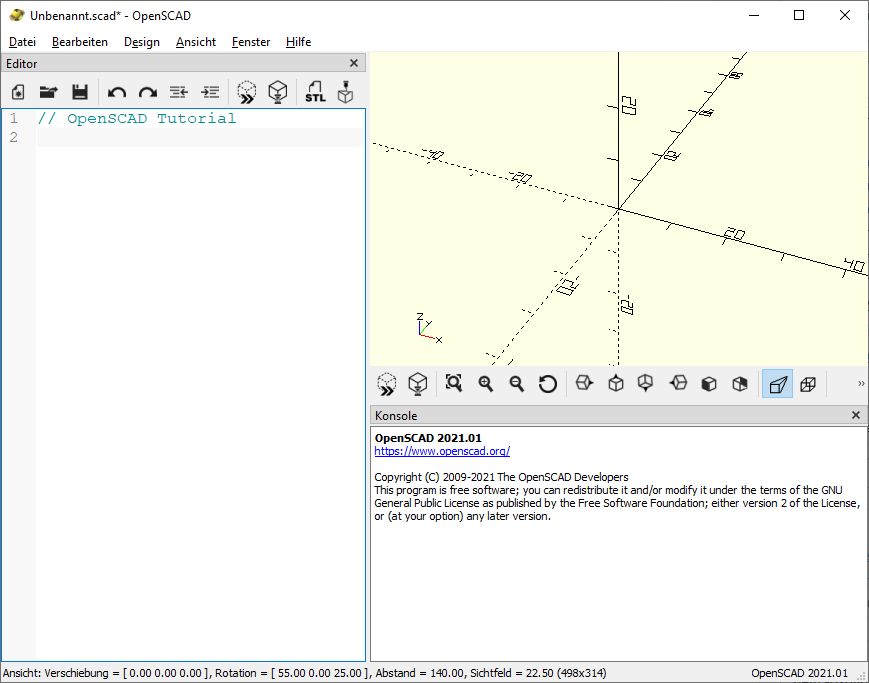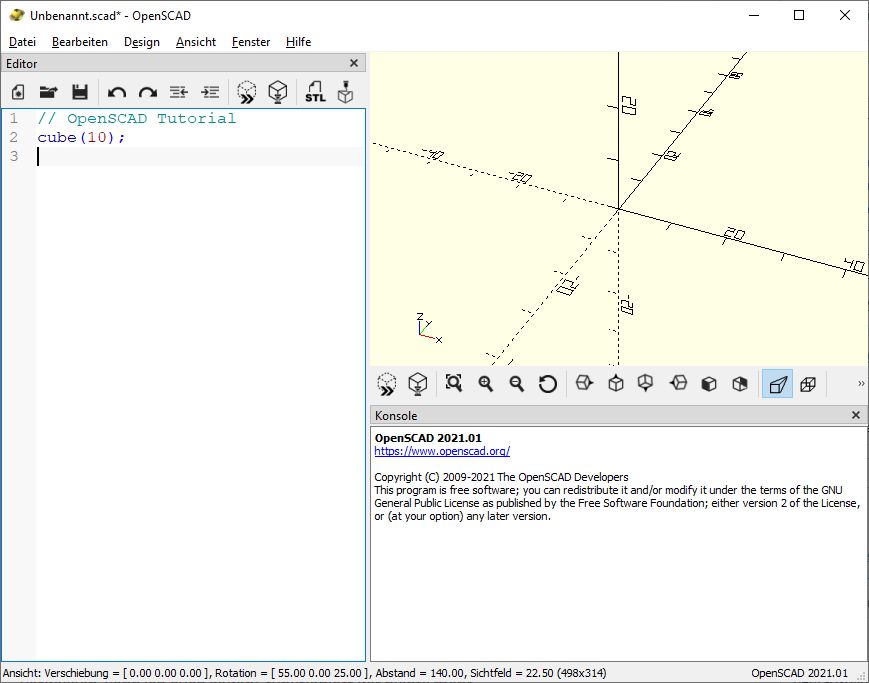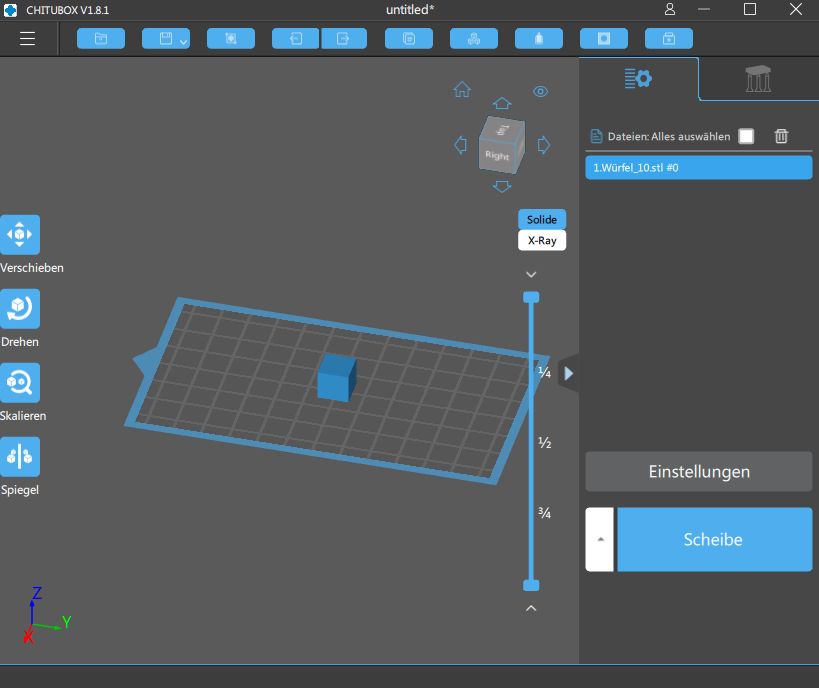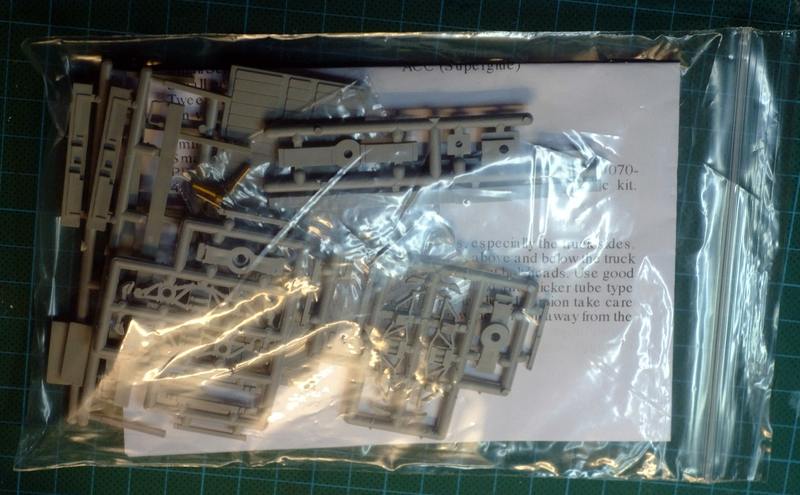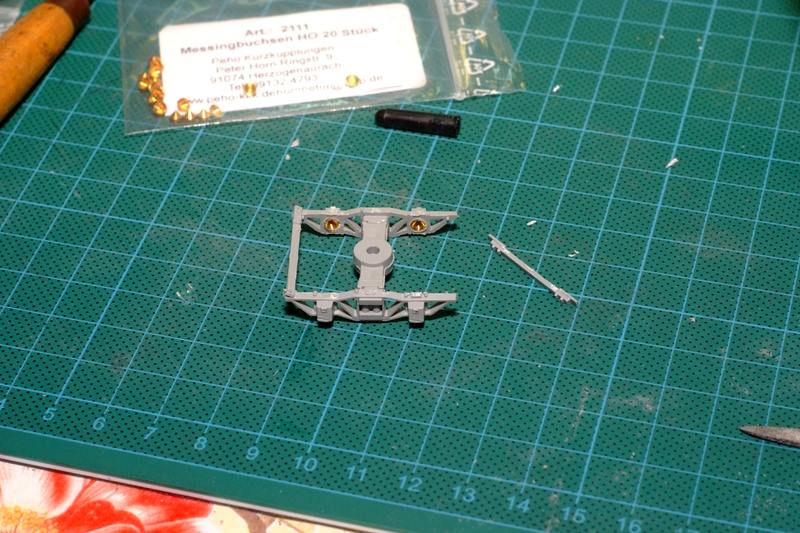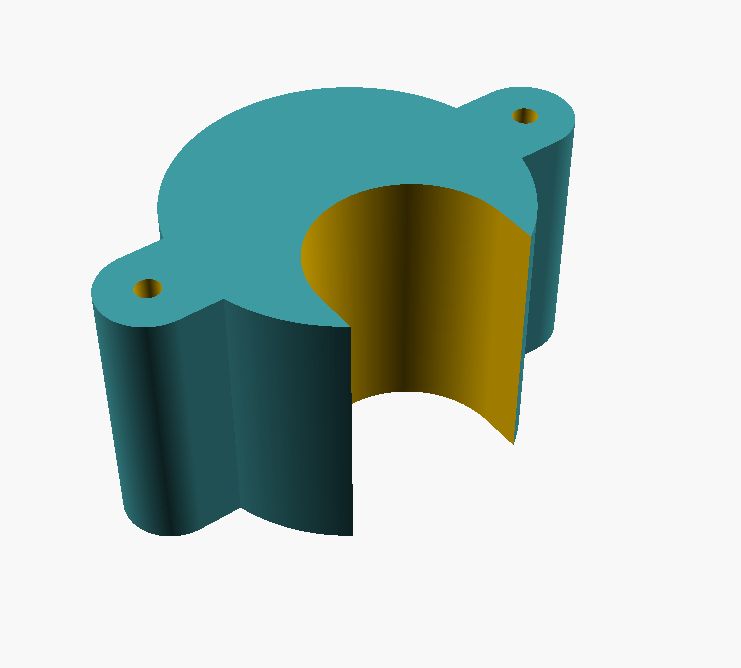Heute möchte ich mal etwas “artfremd” werden. Ich beschäftige mich hier mit etwas, das im Streaming Media Bereich bekannt ist und auch dafür entwickelt wurde. Der Modellbahn- Bezug ergibt sich über die App zur Steuerung der Roco/Fleischmann Z21 Digitalzentrale. Wozu eine Digitalzentrale, wenn ich doch mit RC Funkfernsteuerung und Akku fahre? Na ja, zum einen werden die Weichen per DCC gesteuert und zum Anderen gibt es Nachschub- Probleme bei den Empfängern. Deswegen werde ich wohl noch eine ganze Weile “zweigleisig” also mit RC und DCC parallel fahren müssen.

(Bildquelle: z21.eu – Das Bild lässt sich anklicken um auf die Hersteller Seite zu gelangen.)
Deswegen zuerst einen kleinen Exkurs um die Z21 vorzustellen. Bei der Z21 handelt es sich um eine moderne Digitalzentrale, vorrangig für das international genormte DCC Protokoll. Es ist aber auch möglich, das alte Märklin Format “Motorola” zu verwenden. Selectrix oder MFX werden nicht unterstützt. Eigentlich ist die Z21 nicht eine Zentrale, sondern eine Familie von Zentralen. Aktuell gibt es die Z21, die Z21 XL und die z21 Start. Die Z21 und Z21 XL unterscheiden sich nur durch den eingebauten Booster. Die Z21 hat genau wie die z21 Start einen 3Ampere Booster, die Z21 XL einen 6 Ampere Booster, womit sie vor allem für große Spurweiten von Interesse ist. Daneben gab es mal die z21 (ohne “Start”). Die Zentralen mit kleinem “Z” sind die Einsteiger- Zentralen und auch in Startsets der Marken Roco und Fleischmann enthalten. Sie unterscheiden sich zuerst mal durch die Farbe (die “Z” sind schwarz, die “z” sind weiß) im Preis und bei den Anschlussmöglichkeiten. Da der Unterschied zwischen der z21 und der Z21 für sehr Viele im Alltag nicht sonderlich störend ist, haben auf Grund des doch heftigen Preis- Unterschieds zu viele Leute zu der “kleinen” z21 gegriffen. Deswegen wurde die abgespeckte z21 Start als Nachfolger auf den Markt gebracht. Die Hardware der beiden z21 Varianten unterscheidet sich überhaupt nicht. Bei der z21 Start ist nur die Software künstlich “verkrüppelt” worden. Das kann man durch den Kauf eines “Freischaltcodes”, der gut 30€ kostet aber wieder rückgängig machen. Wenn man die z21 wirklich verwenden und sich nicht auf einen “besseren Multimaus- Verstärker” beschränken lassen will, ist das Freischalten zwingend notwendig…
So weit nichts neues. Was die Z21 Familie aber besonders macht, ist das konsequente Einbinden von moderner Technik in die Modellbahn. Dazu kommuniziert die Z21 über das heimische Netzwerk bzw über ein extra für die Modellbahn aufgebautes Netzwerk mit Hilfe des mitgelieferten Billig- WLan Routers der Firma TP-Link. So gibt es Apps für Android und iOS, um darüber die ganze Anlage zu steuern, vorhandene Multimäuse zu aktualisieren uvm. Durch die Apps, die vorbildlich kostenlos bereitgestellt werden, kann jedes Smartphone in nullkommanix zu einem Drahtlos Handregler werden. Gäste können so mit ihrem eigenen Smartphone Loks und auch Weichen etc per WLan steuern und kontrollieren… Dazu wird ein Z21 Protokoll genannter Standard verwendet, der inzwischen auch von anderen Herstellern genutzt wird. Neben kommerziellen Zentralen wie etwa der Digikeijs DR 5000 sei hier besonders das Projekt von Philipp Gahtow erwähnt, die auf einer Arduino basierten Eigenbau- Hardware aufbaut. Diese Aufzählung erhebt weder den Anspruch, vollständig zu sein, noch ist sie eine Qualitätsaussage.
Da ich vor einiger Zeit eine bereits freigeschaltete, gebrauchte aber voll funktionsfähige z21 Start für sehr kleines Geld (keine 20€) in einem großen Modellbahn- Laden gekauft habe, besteht für mich aktuell kein Bedarf an einer anderen Lösung. Sonst hätte ich vermutlich mal genauer nach der Eigenbau- Zentrale von Phillip geschaut. Schaut man sich die Preise für die z21 Start bei Ebay an und rechnet den notwendigen Freischaltcode mit ein, muss man sehr aufpassen, nicht zu viel zu bezahlen. Die DR 5000 ist erheblich besser als die z21 Start und ist ab ca 150€ neu zu bekommen. Eine z21 Start sollte also inklusive Freischaltung keinesfalls mehr als etwa 100€ bis maximal 120€ kosten. Sonst lohnt es sich nicht mehr und man fährt mit der DR 5000 eindeutig besser. Ob auch der Roco- WLan Router dabei ist oder nicht, spielt keine wirkliche Rolle. Die allermeisten Leute haben sowieso schon WLan zu Hause und falls nicht, findet sich im Bekanntenkreis immer jemand, der noch einen alten Router herum liegen hat. Mit meinen 19,90€ habe ich auf jeden Fall ein richtiges Schnäppchen gemacht.
Ein kleiner Tipp noch am Rande. die “kleine” z21 bietet keine Möglichkeit, die Gleisspannung einzustellen. Da das Verhältnis von Eingangs- zu Ausgangsspannung immer gleich ist (Die Ausgangsspannung ist 1 Volt niedriger als die Eingangsspannung), kann man diesen Nachteil leicht durch eine andere Stromquelle für die z21 ausgleichen. Das mitgelieferte Stecker- Schaltnetzteil ist ohnehin zu schwach, um die möglichen 3 Ampere Fahrstrom überhaupt leisten zu können. Bei Roco/Fleischmann gibt es stärkere Netzteile, allerdings nicht einstellbar und (wie üblich) zu “Mondpreisen”. Die z21 ist (genau wie die Z21) nicht wählerisch, wenn es um die Stromversorgung geht. Sie kann mit 12 – 24 Volt Gleichstrom betrieben werden. So lässt sich also die Gleisspannung von 11 bis 23 Volt regulieren. Das sollte (außer vielleicht für die Busch H0f Feldbahn) eigentlich immer reichen. Wenn man sich nun ein “Universal Notebook Netzteil” anschafft, welches eine einstellbare Spannung und mindestens 4 Ampere Leistung hat, kann man damit die z21 in diesem Bereich voll auf das Niveau der Z21 hieven, ohne viel Geld ausgeben zu müssen. Verwendet man externe Booster, so muss man natürlich dafür sorgen, das alle Booster mit derselben Spannung betrieben werden, wie die z21. Ich selbst habe mir dieses Netzteil zu meiner z21 besorgt, um das schwache Stecker- Netzteil zu ersetzen:

(Bildquelle: Amazon.de – Das Bild lässt sich anklicken um auf die Produkt Seite zu gelangen.)
Der Stecker für die z21 muss außen 5,5 mm und innen 2,1 mm Durchmesser haben. Das ist ein genormtes Maß, welches z.B. von Dell, HP oder IBM für ihre Notebooks verwendet wird. Das abgebildete Netzteil hat einen passenden Adapter dabei. Somit steht der Nutzung als Stromversorgung für die z21 nichts mehr im Weg. Man kann die Spannung in Stufen auf 12, 15, 16, 18, 19, 20 und 24 Volt einstellen, deckt also den gesamten Spannungsbereich der z21 ab. Die Stufen entsprechen gängigen Spannungen bei Notebooks, von daher ist die Stufung nicht ganz linear, was aber nicht schlimm ist. Von 12 bis 19 Volt kann es bis zu 4,5 Ampere Strom liefern, bei 20 und 24 Volt dann bis zu 4 Ampere, was immer noch deutlich mehr ist als 3 Ampere, die der Booster maximal benötigt.
Also kann ich mit meiner z21 sowohl die Weichen usw digital schalten und auch mit meinen alten Multimäusen die noch nicht auf Funk umgerüsteten DCC Loks steuern. Zum Steuern von Loks lässt sich ja wie erwähnt die Z21 App für Android/iOS verwenden. Ein Lok- Fahrpult lässt sich prima auf einem Smartphone Display realisieren. Ich bin generell aber kein Freund der Touch- Steuerung für Loks. Da ist mir ein “Oldschool” Drehknopf doch deutlich lieber. Deswegen bleibe ich wohl “auf ewig” den Multimäusen treu. Aber zum Schalten der Weichen, zum Erstellen des Gleisbild- Stellwerks da ist ein Display wirklich super.
Allerdings ist mir ein Smartphone Display dafür zu klein. So geht es vielen Kollegen ebenfalls. Die meisten verwenden dann ein größeres Tablet. So weit so “normal”. Wer aber noch größere Displays haben will, bekommt schnell Probleme. Größere Geräte sind selten mit den mobilen Betriebssystemen ausgerüstet, für die die Z21 App vorgesehen ist. Ein Weg diese Einschränkung zu umgehen ist die Verwendung eines Android Emulators für Windows oder Linux bzw eines iOS Emulators für Mac. Das benötigt den Einsatz eines “ausgewachsenen” Computers, da etwas in der Art eines Raspberry Pi nicht leistungsstark genug für den Android Emulator ist. Diese Lösung ist vor allem dann von Interesse, wenn man neben der Z21 App auch noch ein “klassisches” Steuerprogramm wie iTrain oder TrainController nutzen möchte.
Möchte man aber nicht unbedingt einen “full- size” PC nur für den Betrieb einer Android App verwenden, kommen nun die im Titel erwähnten Android TV Boxen zum Zug.
Zunächst mal, was ist das eigentlich, eine Android TV Box? Eine Android TV Box ist im Prinzip ein Mini- Computer, gar nicht unähnlich dem bekannten Raspberry Pi. Allerdings richten sich die TV Boxen nicht an Bastler und Computer- Nerds, sondern an “jedermann”. Deswegen gibt es sie auch nur komplett fertig im Gehäuse mit Netzteil und Fernbedienung. Ausgelegt sind die Boxen dazu, um die Smart Funktionen von TV Geräten zu erweitern bzw zu ergänzen. Mit diesen Boxen kann man Youtube Videos, Amazon Prime oder Netflix oder sowas auf dem großen TV anschauen, man kann surfen, spielen eigentlich alles außer Telefonieren machen, was man mit einem Smartphone auch machen kann. Meistens wird auch die Multimedia- Software Kodi auf diesen Geräten installiert. Man kann damit aber auch arbeiten, z.B. mit Office Anwendungen, die es ebenfalls als Android App gibt. Und man kann darauf die Z21 App installieren und ausführen.
Im inneren bestehen diese Boxen aus Hardware von Mittelklasse Tablets oder Smartphones, nur eben ohne Display. Die Boxen gibt es von unzähligen Herstellern, bekannten oder unbekannten, großen oder kleinen. Allen gemeinsam ist, das sie in China gebaut werden. Außerdem sind alle Boxen relativ preiswert, sehr sparsam im Stromverbrauch (ca 2-3 Watt im Betrieb) und völlig Lautlos, da sie stets ohne Lüfter auskommen. Obendrein sind sie in aller Regel auch sehr kompakt. Eine durchschnittliche Box ist nicht viel größer als 10 x 10 cm bei weniger als 2 cm Dicke… Preislich bewegen sie sich zwischen gut 20€ und gut 300€. Die billigsten Geräte sind normalerweise mit veralteter Hard- und Software (Android Version) ausgestattet, die teuersten haben viele Features, die für ihren eigentlichen Zweck interessant, für den Betrieb der Z21 App aber irrelevant sind. Die teuersten Geräte sind von bekannten Herstellern wie z.B. die Nvidia Shield für 219€.

(Bildquelle: nvidia.com – Das Bild lässt sich anklicken um auf die Hersteller Seite zu gelangen.)
Ein außergewöhnlich gutes Gerät, aber nur für die Z21 App dann doch übertrieben. Sofern man die Shield aber auch für den eigentlichen Zweck als Multimedia Gerät nutzen möchte, dann ist sie auf jeden Fall einen genaueren Blick wert. Die Shield ist deutlich größer als “normale” Boxen, so ca 20 x 15 cm
Eine spezielle Form der TV Boxen, die aber sehr bekannt ist, ist der FireTv Stick von Amazon.

(Bildquelle: Amazon.de – Das Bild lässt sich anklicken um auf die Hersteller Seite zu gelangen.)
Den FireTV Stick erwähne ich hier nur, weil er sehr bekannt ist. Für unsere Zwecke ist er aber nahezu ungeeignet. Zum Einen hat er den Google Playstore nicht ab Werk installiert. Das nachzuholen macht viel Arbeit und erfordert Fachwissen. Ohne den Playstore wird es schwer bis unmöglich, die Z21 App zu installieren. Außerdem hat der FireTv Stick keinerlei Anschlüsse, weder USB noch LAN. Man kann ihn also nur per WLan verwenden. Generell halte ich von den Sticks (die es auch von anderen Herstellern gibt) nichts. Zu unflexibel und zu oft mit thermischen Problemen behaftet, da das Gehäuse zu klein ist, um für ausreichende Kühlung der Chips zu sorgen… Außerdem sind sie für die gebotene Leistung im Vergleich nicht gerade billig.
Und dazwischen tummeln sich Tausende von “herkömmlichen” TV Boxen aller Preisklassen und Formen. Neben den “offensichtlichen” Ausstattungs- Unterschieden wie Größe des Speichers und Anzahl sowie Geschwindigkeit der Anschlüsse gibt es vor allem bei den verwendeten Chips große Unterschiede. All diese Boxen, wie auch praktisch jedes Handy, jedes Tablet sowie die meisten Notebooks basieren auf einem integrierten Chip, in dem alles notwendige untergebracht ist. So etwas nennt man SoC (System on a Chip, zu Deutsch etwa System in einem Chip). Ein SoC beinhaltet neben dem eigentlichen Prozessor (CPU) auch die Grafik (GPU) sowie die Ein- und Ausgänge und den Speicher- Controller. also alles, was ein Computer an “Intelligenz” benötigt. Genau wie bei den PC (Intel vs AMD) gibt es auch hier verschiedene Hersteller für diese Chips. Bei den TV Boxen sind vorrangig SoC von drei Herstellern im Einsatz. Rockchip, Allwinner und AMLogic. Es gibt auch noch andere Hersteller, die aber nur selten in solchen TV Boxen verwendet werden. Ich persönlich habe mit Abstand die besten Erfahrungen mit AMLogic Systemen gemacht, weswegen ich natürlich auch Geräte mit einem SoC dieses Herstellers nutze und empfehle. Irgendwie mit dem Hersteller verbunden bin ich nicht. Ich bekomme nichts für diese Empfehlung. Sie entspringt allen meinen Erfahrungen.
Aktuell (September 2020) sind vor allem zwei SoC von AML im Einsatz. Der S922x ist der “High- End” SoC, der nur in Geräten über 100€ zu finden ist und der S905x3 für alle “normalen” Ansprüche. Alle anderen SoC sind entweder abgespeckte und/oder veraltete Versionen. Deswegen ist es wichtig, auf die “3” im Namen “S905x3” zu achten, denn es gibt auch S905x2 und S905x Soc, die deutlich älter und zumindest teilweise deutlich schwächer sind, ohne tatsächlich spürbar weniger zu kosten. Ich selbst habe vorrangig je eine Box mit einem S912 (der Vorgänger des S922x) sowie einem S905x2 (der Vorgänger des S905x3) SoC im Einsatz. Sie arbeiten hier seit 1 bzw 3 Jahren völlig problemlos.  Auf dem Bild ist meine “Wohnzimmer Box” zu sehen. Die 2€ Münze dient zum Größenvergleich, den Staub ignoriert man am besten… Man sieht hinten rechts das Netzwerk (Lan) Kabel, in der Mitte den HDMI Anschluss und links den Anschluss fürs Steckernetzteil. Auf der linken Seite steckt der USB Empfänger für die Mini- Tastatur mit Touchpad, die ich an der Box angeschlossen habe. Vorne ist das Display mit Uhrzeit und Status- LED zu erkennen.
Auf dem Bild ist meine “Wohnzimmer Box” zu sehen. Die 2€ Münze dient zum Größenvergleich, den Staub ignoriert man am besten… Man sieht hinten rechts das Netzwerk (Lan) Kabel, in der Mitte den HDMI Anschluss und links den Anschluss fürs Steckernetzteil. Auf der linken Seite steckt der USB Empfänger für die Mini- Tastatur mit Touchpad, die ich an der Box angeschlossen habe. Vorne ist das Display mit Uhrzeit und Status- LED zu erkennen.
Die ältere (von 2018) S912 Box habe ich im Schlafzimmer, wo auch meine Anlage (ent)steht. Die neuere S905x2 Box (von Anfang 2020) wird aktuell im Wohnzimmer eingesetzt. Ich liebäugle aber damit sie eventuell durch eine Shield zu ersetzen, wodurch die S905x2 Box im Wohnzimmer obsolet würde und die deutlich ältere und nur mit 2 GB RAM ausgerüstete S912 Box im Schlafzimmer verdrängen würde…
Generell sollte man die Box per Kabel- LAN anschließen, denn WLan ist immer bei weitem unzuverlässiger und langsamer als kabelgebundenes Lan. Hat nichts mit der Box sondern mit der WLan Technologie zu tun. Da die z21 sowieso per Kabel angeschlossen werden muss und die Box meist nicht all zu weit von der z21 entfernt steht, bietet es sich ja auch an. Dabei gibt es selbst heute noch Boxen, die nur 100MBit Lan unterstützen. Zum Betrieb der z21 sollte das zwar locker ausreichen, aber für den eigentlichen Einsatzzweck der Box (Media- Streaming), ist das fast immer zu langsam. Da es aber nicht mehr kostet, eine Box mit Gigabit LAN zu kaufen, sollte man halt schauen, ob die Box das hat.
Dann ist natürlich die Ausstattung mit RAM und Flash Speicher von Bedeutung. Aktuell verlangt die Z21 App 2 GB RAM. Man sollte aber lieber das Doppelte, also 4 GB RAM wählen, um auf Nummer sicher zu sein. 4GB sind heute Standard, das stellt also kein Problem dar. Zum Speichern von App benötigen wir eigentlich nicht so viel Platz, da ist die Z21 App genügsam. Aber auch hier sollte man nicht zu knapp gehen. 32 Gbyte ist das Minimum, was ich akzeptieren würde. 64 GB ist aber kaum teurer und man hat länger keine Platzprobleme. Deswegen würde ich zu einer Box mit 64 GB raten.
Ob die Box Bluetooth hat oder nicht, ist nicht sonderlich wichtig. Nur wenn die USB Anschlüsse knapp sind, kann es Sinn machen, eine Tastatur/Maus Kombi per Bluetooth statt per USB Empfänger anzuschließen. Auch wenn eine Fernbedienung immer zum Lieferumfang dazu gehört, ist damit nur eine rudimentäre Steuerung möglich. Deswegen sind eine Tastatur und Maus, eventuell auch eine Mini- Tastatur mit eingebautem Touchpad, wie man es von Laptops kennt, eigentlich unverzichtbares Zubehör, das man anschaffen muss. Damit kann man die Box fast genau so bedienen, wie einen herkömmlichen PC oder Laptop.
Man muss außerdem darauf achten, das der zu verwendende Monitor (oder TV) zwingend einen HDMI Anschluss haben muss. Ältere VGA Monitore kann man an so eine Box nicht anschließen, da sie generell keinen VGA Ausgang haben.
Eine Sache gibt es noch zu beachten. Diese Boxen bekommen eigentlich nie Software Updates. Man sollte also auf eine möglichst aktuelle Android Version achten, damit die Box nicht zu schnell veraltet ist. Ich würde Stand heute nicht unter Android 9 gehen, nach Möglichkeit ein Android 10 Gerät anschaffen.
Die Form und das Design der Box sind eigentlich völlig egal. Hier kann man ganz nach dem eigenen Geschmack gehen. Es gibt sie in Schwarz oder Bunt, Eckig oder Rund, mit oder ohne Display für die Uhrzeit, usw. Auch Designs mit glühenden Alien Augen oder mit Zacken und Dornen gibt es. Man kann auch einfach das Gerät mit dem niedrigsten Preis auswählen, das alle Features hat, die man sich vorstellt.
Im zweiten Teil werde ich dann das Einrichten der Z21 App auf (m)einer Box im Schlafzimmer zeigen und erklären… Dazu später mehr.